
ಕುಕೀಸ್ - ವೆಬ್ ಸೈಟ್ ಬ್ರೌಸರ್ನಲ್ಲಿ ಬಳಕೆದಾರರನ್ನು ಬಿಡಿಸುವ ಡೇಟಾ ತುಣುಕುಗಳು. ಅವರ ಸಹಾಯದಿಂದ, ವೆಬ್ ಸಂಪನ್ಮೂಲವು ಬಳಕೆದಾರರನ್ನು ಎಷ್ಟು ಸಾಧ್ಯವೋ ಅಷ್ಟು ಸಂರಕ್ಷಿಸುತ್ತದೆ, ಅದರ ದೃಢೀಕರಣವನ್ನು ಹೊಂದಿದೆ, ಅಧಿವೇಶನ ಸ್ಥಿತಿಯನ್ನು ನಿಯಂತ್ರಿಸುತ್ತದೆ. ಈ ಫೈಲ್ಗಳಿಗೆ ಇದು ಧನ್ಯವಾದಗಳು, ವಿವಿಧ ಸೇವೆಗಳನ್ನು ಪ್ರವೇಶಿಸುವಾಗ ನಾವು ಪ್ರತಿ ಬಾರಿ ಪಾಸ್ವರ್ಡ್ಗಳನ್ನು ನಮೂದಿಸುವುದಿಲ್ಲ, ಏಕೆಂದರೆ ಅವರು ಬ್ರೌಸರ್ಗಳನ್ನು "ನೆನಪಿಸಿಕೊಳ್ಳುತ್ತಾರೆ. ಆದರೆ, ಬಳಕೆದಾರನು ಅವನ ಬಗ್ಗೆ ಸೈಟ್ "ನೆನಪಿನಲ್ಲಿಟ್ಟುಕೊಳ್ಳಲು" ಅಗತ್ಯವಿಲ್ಲದಿರುವ ಸಂದರ್ಭಗಳು ಇವೆ, ಅಥವಾ ಬಳಕೆದಾರರು ಎಲ್ಲಿಂದ ಬಂದಾಗ ಕಂಡುಹಿಡಿಯಲು ಸಂಪನ್ಮೂಲ ಮಾಲೀಕರು ಬಯಸುವುದಿಲ್ಲ. ಈ ಉದ್ದೇಶಗಳಿಗಾಗಿ, ನೀವು ಕುಕೀಗಳನ್ನು ತೆಗೆದುಹಾಕಬೇಕು. ಒಪೇರಾದಲ್ಲಿ ಕುಕೀಗಳನ್ನು ಹೇಗೆ ಸ್ವಚ್ಛಗೊಳಿಸಬೇಕೆಂದು ನಾವು ಕಂಡುಕೊಳ್ಳೋಣ.
ಬ್ರೌಸರ್ ಪರಿಕರಗಳನ್ನು ಸ್ವಚ್ಛಗೊಳಿಸುವ
ಒಪೇರಾ ಬ್ರೌಸರ್ನಲ್ಲಿ ಸುಲಭವಾದ ಮತ್ತು ವೇಗದ ಕುಕೀ ಕ್ಲೀನಿಂಗ್ ಆಯ್ಕೆಯು ಸ್ಟ್ಯಾಂಡರ್ಡ್ ಪರಿಕರಗಳೊಂದಿಗೆ ಅದನ್ನು ಬಳಸುವುದು. ವಿಂಡೋದ ಮೇಲಿನ ಎಡ ಮೂಲೆಯಲ್ಲಿರುವ ಗುಂಡಿಯನ್ನು ಒತ್ತುವ ಮೂಲಕ ಪ್ರೋಗ್ರಾಂನ ಮುಖ್ಯ ಮೆನುವನ್ನು ಕರೆದೊಯ್ಯುವುದು, "ಸೆಟ್ಟಿಂಗ್ಗಳು" ಐಟಂ ಅನ್ನು ಕ್ಲಿಕ್ ಮಾಡಿ.
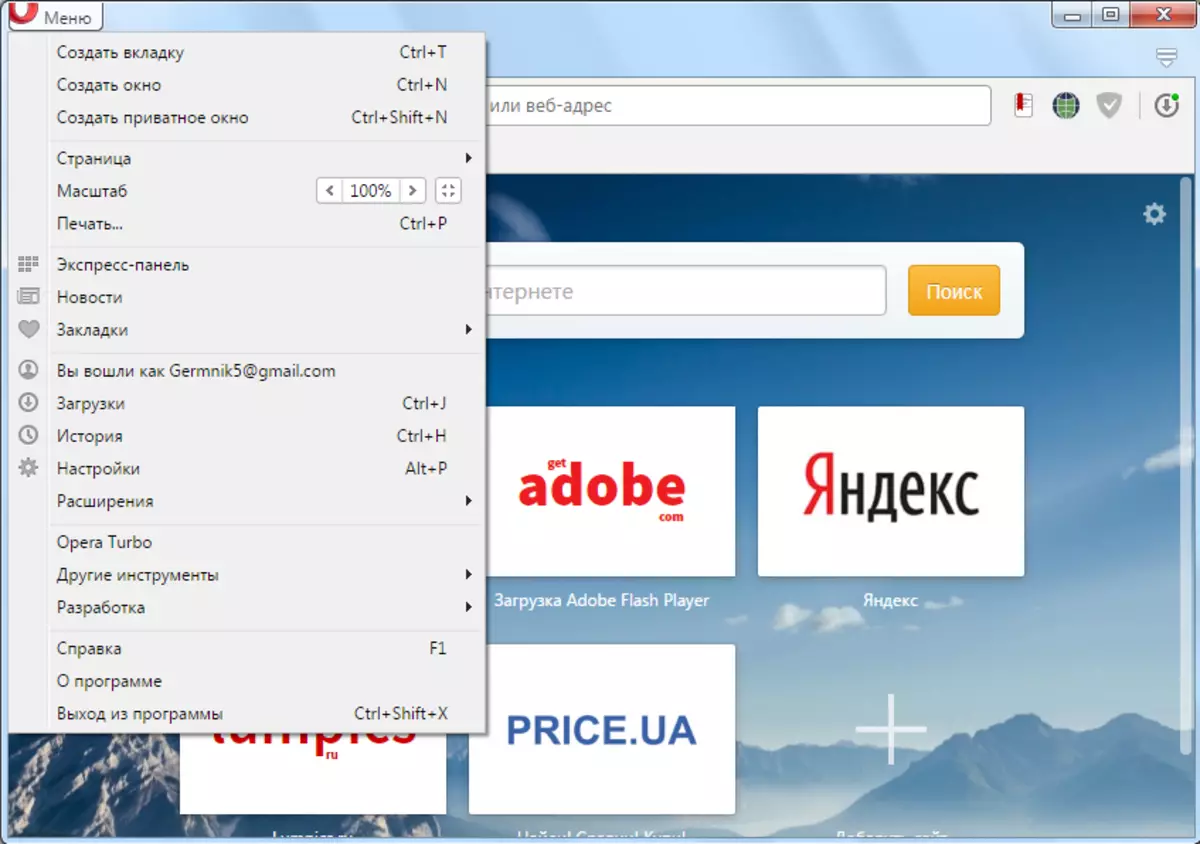
ನಂತರ, "ಭದ್ರತೆ" ವಿಭಾಗಕ್ಕೆ ಹೋಗಿ.
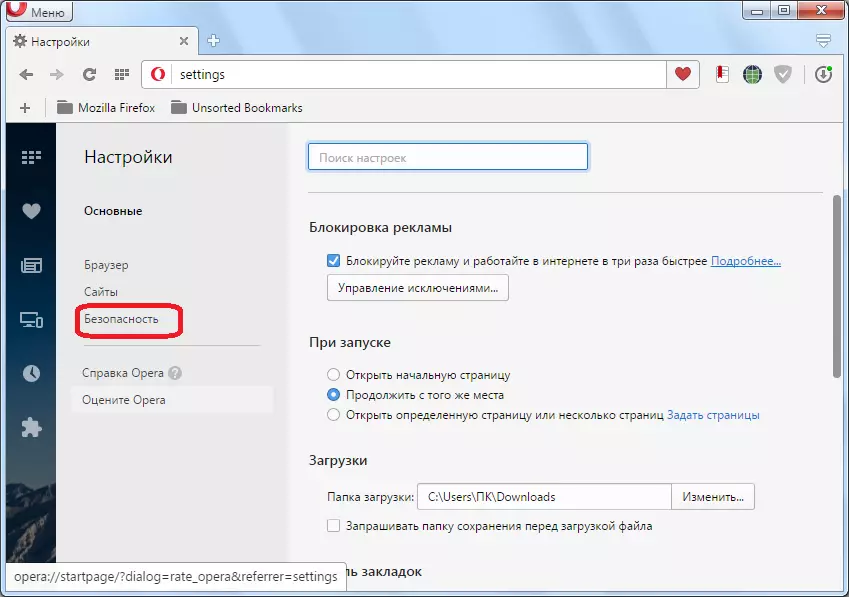
ನಾವು "ಗೌಪ್ಯತೆ" ಉಪವಿಭಾಗ ಪುಟವನ್ನು ಕಂಡುಕೊಳ್ಳುತ್ತೇವೆ. "ಭೇಟಿಗಳ ಇತಿಹಾಸವನ್ನು ಸ್ವಚ್ಛಗೊಳಿಸಿ" ಗುಂಡಿಯನ್ನು ಕ್ಲಿಕ್ ಮಾಡಿ. ಉತ್ತಮ ಸ್ಮರಣೆ ಹೊಂದಿರುವ ಬಳಕೆದಾರರಿಗೆ, ಮೇಲೆ ವಿವರಿಸಿದ ಎಲ್ಲಾ ಪರಿವರ್ತನೆಗಳು ನೀವು ಮಾಡಬೇಕಾಗಿಲ್ಲ, ಮತ್ತು ನೀವು Ctrl + Shift + ಡೆಲ್ ಕೀ ಸಂಯೋಜನೆಯನ್ನು ಸರಳವಾಗಿ ಒತ್ತಿರಿ.
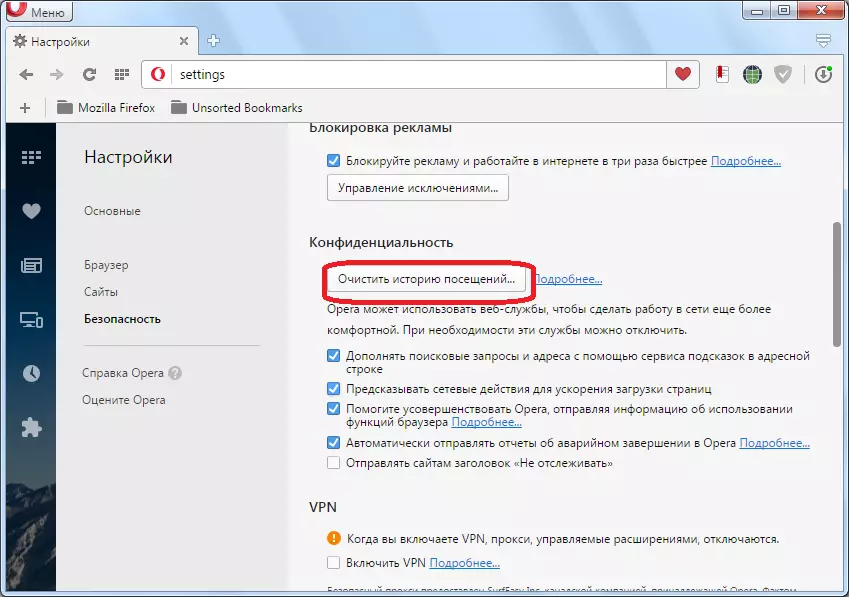
ವಿವಿಧ ಬ್ರೌಸರ್ ನಿಯತಾಂಕಗಳನ್ನು ಸ್ವಚ್ಛಗೊಳಿಸಲು ಇದು ಒಂದು ವಿಂಡೋವನ್ನು ತೆರೆಯುತ್ತದೆ. ನಾವು ಕೇವಲ ಕುಕೀಗಳನ್ನು ಮಾತ್ರ ತೆಗೆದುಹಾಕಬೇಕಾಗುತ್ತದೆಯಾದ್ದರಿಂದ, ನಾವು ಎಲ್ಲಾ ಹೆಸರುಗಳಿಂದ ಉಣ್ಣಿಗಳನ್ನು ತೆಗೆದುಹಾಕುತ್ತೇವೆ, ಶಾಸನ "ಕುಕೀಸ್ ಮತ್ತು ಇತರ ಡೇಟಾ" ಅನ್ನು ಮಾತ್ರ ಎದುರಿಸುತ್ತೇವೆ.
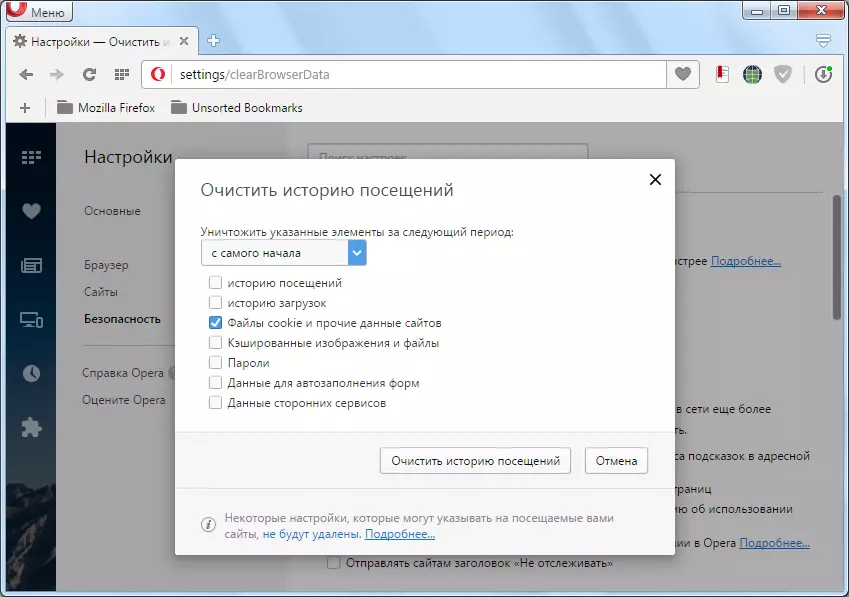
ಹೆಚ್ಚುವರಿ ವಿಂಡೋದಲ್ಲಿ, ಕುಕೀಗಳನ್ನು ತೆಗೆದುಹಾಕುವ ಅವಧಿಯನ್ನು ನೀವು ಆಯ್ಕೆ ಮಾಡಬಹುದು. ನೀವು ಅವುಗಳನ್ನು ಸಂಪೂರ್ಣವಾಗಿ ಅಳಿಸಲು ಬಯಸಿದರೆ, ನಂತರ ಬದಲಾವಣೆ ಇಲ್ಲದೆ, ಪೂರ್ವನಿಯೋಜಿತವಾಗಿ ಹೊಂದಿಸಲಾಗಿರುವ ಪ್ಯಾರಾಮೀಟರ್ ಅನ್ನು "ಪೂರ್ವನಿಯೋಜಿತವಾಗಿ ಹೊಂದಿಸಿ.
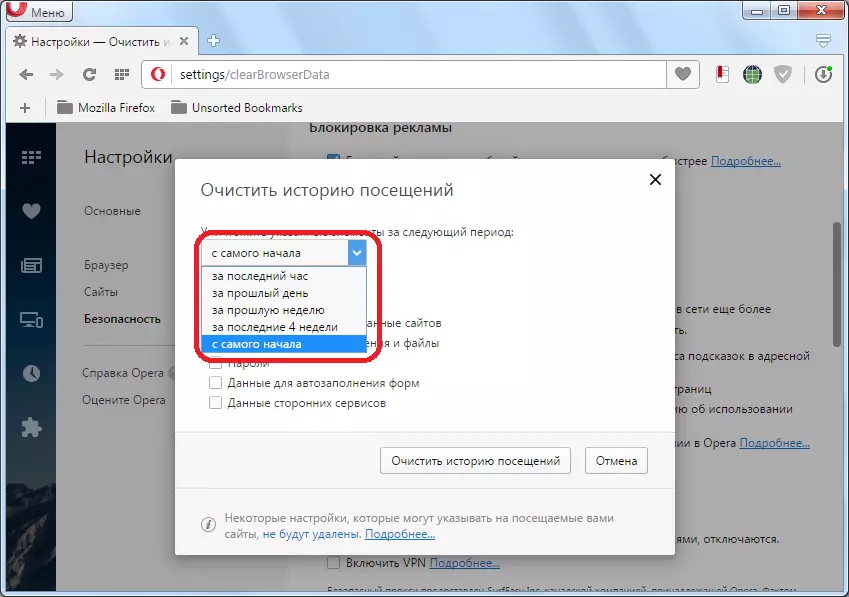
ಸೆಟ್ಟಿಂಗ್ಗಳನ್ನು ಮಾಡಿದಾಗ, "ಭೇಟಿಗಳ ಇತಿಹಾಸವನ್ನು ತೆರವುಗೊಳಿಸಿ" ಗುಂಡಿಯನ್ನು ಕ್ಲಿಕ್ ಮಾಡಿ.
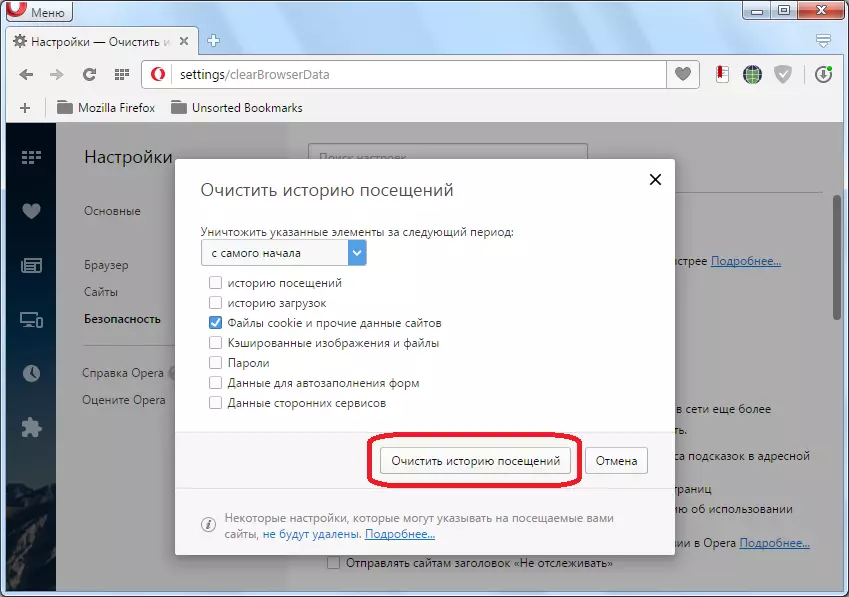
ನಿಮ್ಮ ಬ್ರೌಸರ್ನಿಂದ ಕುಕೀಗಳನ್ನು ತೆಗೆದುಹಾಕಲಾಗುತ್ತದೆ.
ಮೂರನೇ ವ್ಯಕ್ತಿಯ ಉಪಯುಕ್ತತೆಗಳನ್ನು ಬಳಸಿಕೊಂಡು ಕುಕಿ ತೆಗೆಯುವಿಕೆ
ಒಪೇರಾದಲ್ಲಿ ಕುಕೀಗಳನ್ನು ತೆಗೆದುಹಾಕಿ, ಕಂಪ್ಯೂಟರ್ ಅನ್ನು ಸ್ವಚ್ಛಗೊಳಿಸಲು ನೀವು ಮೂರನೇ ವ್ಯಕ್ತಿಯ ಸಾಫ್ಟ್ವೇರ್ ಅನ್ನು ಸಹ ಬಳಸಬಹುದು. CCleaner - ಅಂತಹ ಅತ್ಯುತ್ತಮ ಅನ್ವಯಗಳಲ್ಲಿ ಒಂದಕ್ಕೆ ಗಮನ ಕೊಡಬೇಕೆಂದು ನಾವು ಸಲಹೆ ನೀಡುತ್ತೇವೆ.
CCleaner ಉಪಯುಕ್ತತೆಯನ್ನು ರನ್ ಮಾಡಿ. ವಿಂಡೋಸ್ ಟ್ಯಾಬ್ನಲ್ಲಿನ ನಿಯತಾಂಕಗಳಿಂದ ಎಲ್ಲಾ ಉಣ್ಣಿಗಳನ್ನು ತೆಗೆದುಹಾಕಿ.
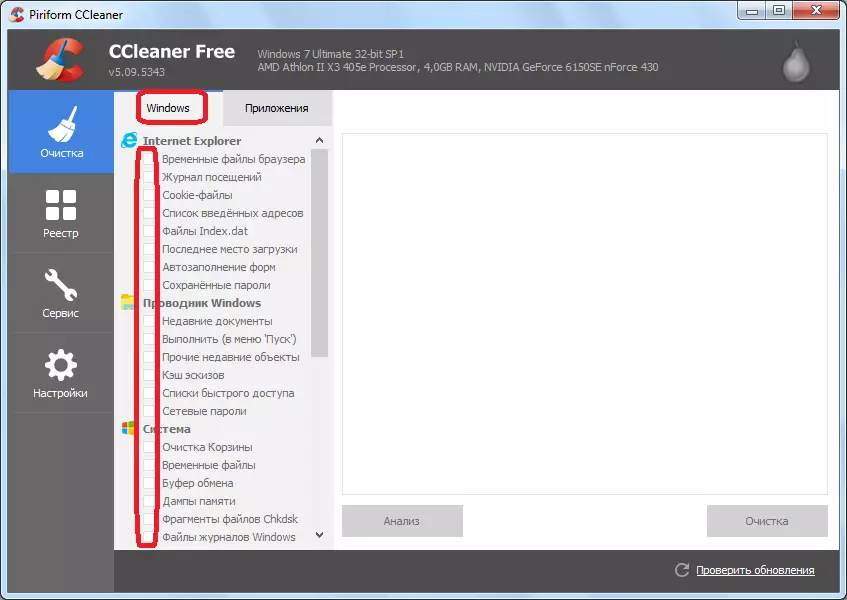
"ಅಪ್ಲಿಕೇಶನ್ಗಳು" ಟ್ಯಾಬ್ಗೆ ಹೋಗಿ, ಮತ್ತು ಅದೇ ರೀತಿಯಲ್ಲಿ ಇತರ ಪ್ಯಾರಾಮೀಟರ್ಗಳಿಂದ ಚೆಕ್ಬಾಕ್ಸ್ಗಳನ್ನು ತೆಗೆದುಹಾಕಿ, ಒಪೇರಾ ವಿಭಾಗದಲ್ಲಿ "ಕುಕೀಸ್" ಅನ್ನು ಮಾತ್ರ ಬಿಟ್ಟುಬಿಡುತ್ತದೆ. ನಂತರ, "ವಿಶ್ಲೇಷಣೆ" ಗುಂಡಿಯನ್ನು ಕ್ಲಿಕ್ ಮಾಡಿ.
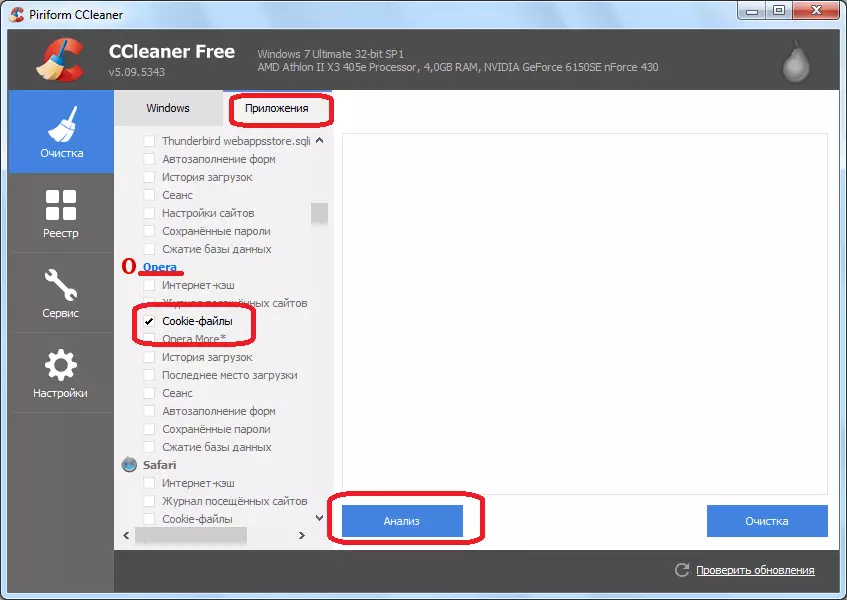
ವಿಶ್ಲೇಷಣೆ ಪೂರ್ಣಗೊಂಡ ನಂತರ, ತೆಗೆದುಹಾಕಲು ತಯಾರಿಸಲಾದ ಫೈಲ್ಗಳ ಪಟ್ಟಿಯನ್ನು ನಿಮಗೆ ನೀಡಲಾಗುವುದು. ಒಪೇರಾದ ಘನಗಳು ತೆರವುಗೊಳಿಸಲು, "ಸ್ವಚ್ಛಗೊಳಿಸುವ" ಗುಂಡಿಯನ್ನು ಕ್ಲಿಕ್ ಮಾಡಲು ಸಾಕಷ್ಟು ಇರುತ್ತದೆ.
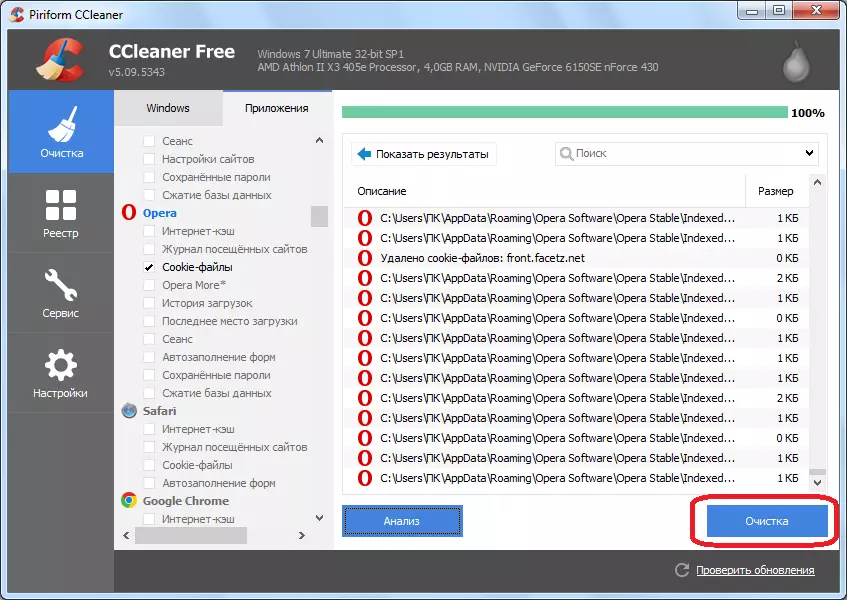
ಸ್ವಚ್ಛಗೊಳಿಸುವ ಕಾರ್ಯವಿಧಾನವನ್ನು ಪೂರ್ಣಗೊಳಿಸಿದ ನಂತರ, ಎಲ್ಲಾ ಕುಕೀಗಳನ್ನು ಬ್ರೌಸರ್ನಿಂದ ತೆಗೆದುಹಾಕಲಾಗುತ್ತದೆ.
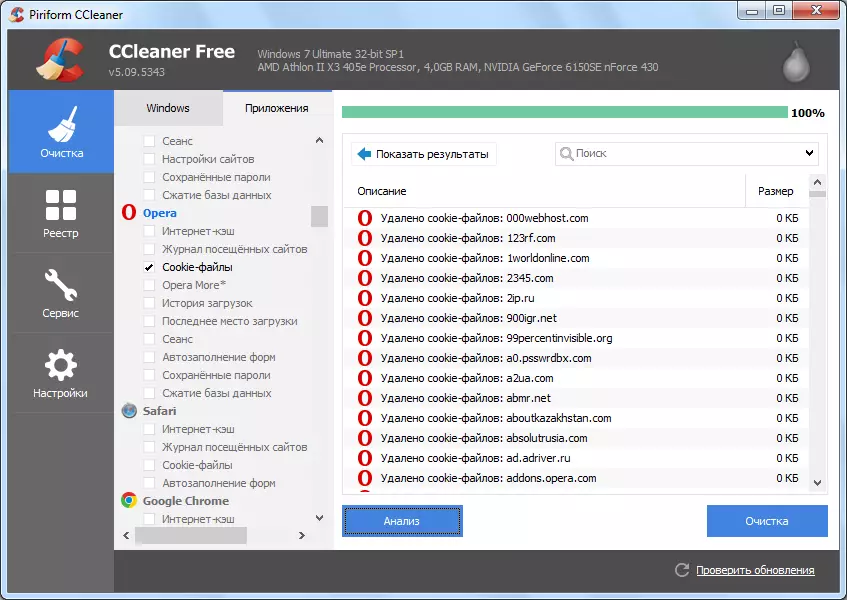
CCleaner ನಲ್ಲಿನ ಕೆಲಸದ ಅಲ್ಗಾರಿದಮ್, ಮೇಲೆ ವಿವರಿಸಲಾಗಿದೆ, ವಿಶೇಷವಾಗಿ ಕುಕೀ ಒಪೇರಾ ಫೈಲ್ಗಳನ್ನು ಅಳಿಸುತ್ತದೆ. ಆದರೆ, ನೀವು ಇತರ ನಿಯತಾಂಕಗಳನ್ನು ಮತ್ತು ತಾತ್ಕಾಲಿಕ ಸಿಸ್ಟಮ್ ಫೈಲ್ಗಳನ್ನು ಅಳಿಸಲು ಬಯಸಿದರೆ, ಅನುಗುಣವಾದ ದಾಖಲೆಗಳನ್ನು ಪರಿಶೀಲಿಸಿ, ಅಥವಾ ಪೂರ್ವನಿಯೋಜಿತವಾಗಿ ಅವುಗಳನ್ನು ಬಿಡಿ.
ನೀವು ನೋಡಬಹುದು ಎಂದು, ಒಪೇರಾ ಬ್ರೌಸರ್ ಕುಕೀಸ್ ತೆಗೆದುಹಾಕುವ ಎರಡು ಪ್ರಮುಖ ಆಯ್ಕೆಗಳಿವೆ: ಅಂತರ್ನಿರ್ಮಿತ ಉಪಕರಣಗಳು ಮತ್ತು ಮೂರನೇ ವ್ಯಕ್ತಿಯ ಉಪಯುಕ್ತತೆಗಳನ್ನು ಬಳಸಿ. ನೀವು ಕೇವಲ ಕುಕೀಗಳನ್ನು ಸ್ವಚ್ಛಗೊಳಿಸಲು ಬಯಸಿದರೆ ಮೊದಲ ಆಯ್ಕೆಯು ಹೆಚ್ಚು ಯೋಗ್ಯವಾಗಿದೆ, ಮತ್ತು ಎರಡನೆಯದು ಸಮಗ್ರ ಸಿಸ್ಟಮ್ ಶುಚಿಗೊಳಿಸುವಿಕೆಗೆ ಸೂಕ್ತವಾಗಿದೆ.
